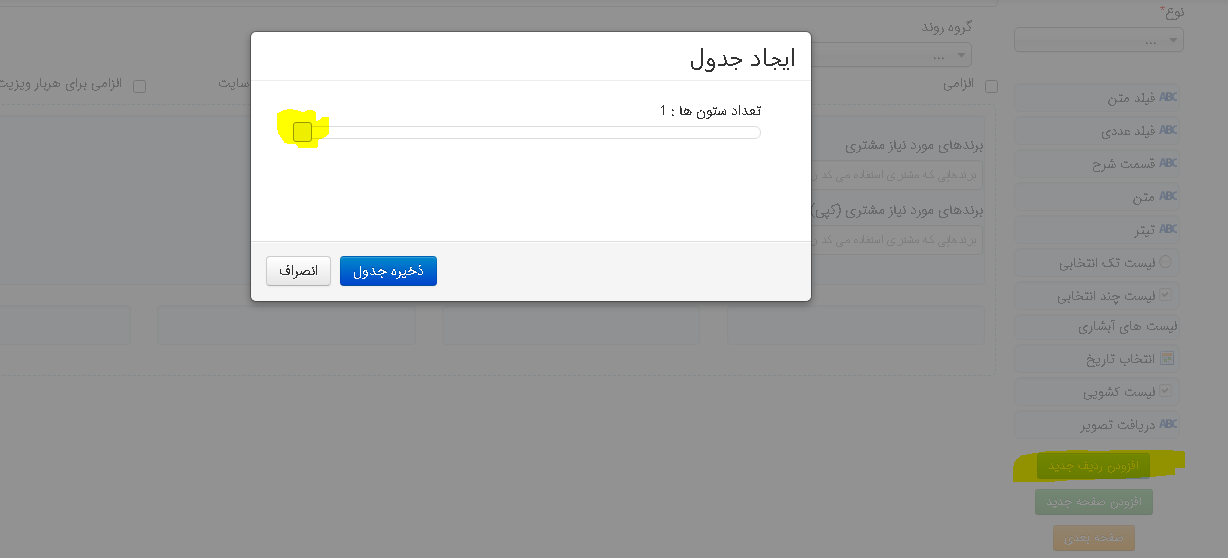...
براي ايجاد فيلد جديد گزينه افزودن رديف جديد از نوار ابزار را انتخاب كنيد (با جابه جا کردن آیکن مشخص شده در این صفحه ، تعداد ستون ها جهت وارد کردن اطلاعات رو می تونید انتخاب کنید) و بعد ذخیره جدول رو بزنید :
نوار ابزار:
فيلد متن: آيتم هايي كه جواب آنها به صورت متني است
فيلد عدد: آيتم هايي كه جواب آنها به صورت عددي است
قسمت شرح: براي شرح يك موضوع در فرم استفاده مي شود
متن: براي نوشتن يك متن در فرم استفاده مي شود
تيتر: اگر فرم داراي چند بخش باشد، براي ايجاد تيتر هر بخش از اين ابزار استفاده مي شود
ليست تك انتخابي: كاربر فقط يك گزينه را از بين گزينه ها مي تواند انتخاب كند
ليست چند انتخابي: كاربر چند گزينه را از بين گزينه ها مي تواند انتخاب كند
تا این قسمت از نوار ابزار ، در فیلم زیر نمونه هایی وارد شده می توانید مشاهده بفرمایید به مراحل انجام و کلیک ها دقت نمایید (فیلم بدون صدا هست فقط جهت مشاهده عملکرد ابزارها)
View file name Media1.mp4 height 250
ليست آبشاري: در این مدل گزینه های لیست به صورت پلکانی قابل انتخاب بوده و گزینه های بعدی بر اساس گزینه اول که انتخاب شده پیشنهاد داده می شود و می توان انتخاب کرد .
...
به تعداد پله هایی که تعریف کردید و با ویرگول اون ها رو از هم جدا کردید ، لیست برای شما باز میشود و با انتخاب اولین گزینه ، گزینه های لیست بعدی متناسب با انتخاب اولیه نمایان میشود و قابل انتخاب است.
دقت داشته باشید برای دیدن نتیجه و تست این موردحتما باید روی "پیش نمایش" زده و نتیجه را مشاهده نمایید.
مثلا با تعریف گزینه ها عینا مطابق با عکس بالا ، در قدم اول بین دو گزینه مشهد و تهران ، اگر تهران را انتخاب کنید ؛
در قدم و لیست دوم موارد ثبت شده در گزینه دوم که مرتبط با گزینه اول (تهران) هست نمایش میدهد ؛
و به همین صورت تا لیست آخر به ترتیب نمایش داده میشود ؛
انتخاب تاریخ : تاریخ تکمیل فرم در دستگاه با این آیتم انتخاب میشود .
...